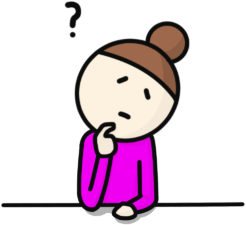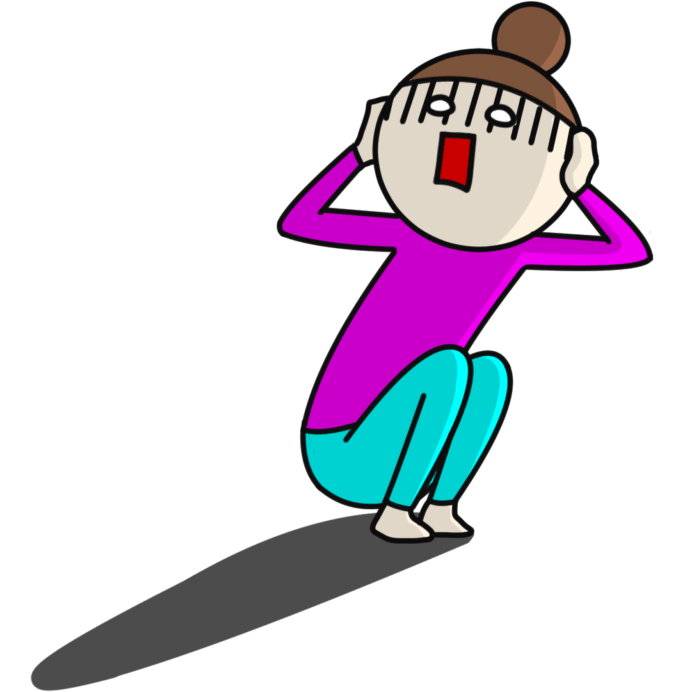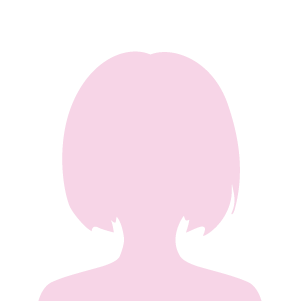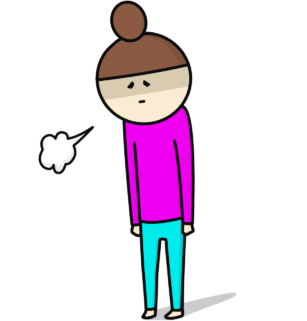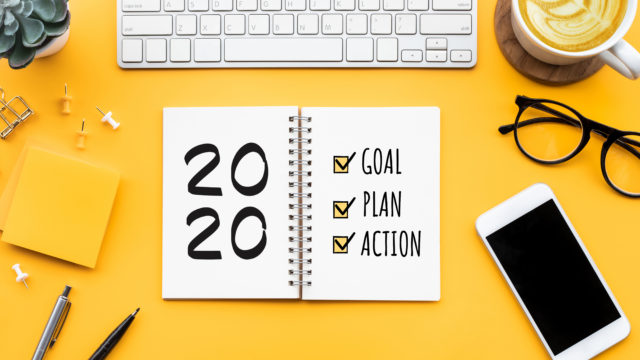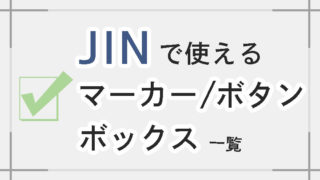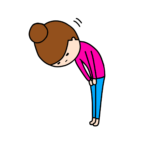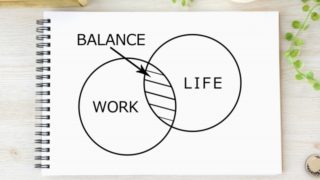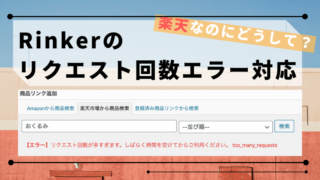WordPressの操作にも慣れてきたし、ちょっとデザインスタイルの着せ替えでもしてみようかな。
JINの着せ替えをしようと思っている、そこのあなた!
ちょっと待ってください!
WordPressテーマJINの着せ替えは、実はトラブルも多いことはご存知ですか?
実際に、初心者ブロガーサークルヒヨコの会のメンバーでは、JINの着せ替えをしたら、
- デザインがブログとして容認できないほど崩れてしまった
- SNS設定やグローバルメニューの設定が消えてしまった
といったトラブルが着せ替え後に発生しています。
そこで、この記事では、
- JINの着せ替えトラブル事例
- トラブルを踏まえた上でのデザインの着せ替え手順
を紹介します。
本来ならJINの運営側でまとめてほしい内容ではあるのですが、JINユーザーの被害が後を絶たないので、この記事にまとめます。
これから着せ替えをやってみようと思われている方は、正直、この記事の内容を知らないと危険です。
必ず事前に知っておきましょう。
私の経験談や情報を収集した範囲で、着せ替えを行う場合の注意点をまとめています。
デザイン設定後のJINのデザイン着せ替えはおすすめしない

気軽にJINのデザインの着せ替えするのはやめましょう。
理由は、設定が消えたり、デザインが混ざってしまうからです。
デザインの着せ替えを気軽にできるのは初期設定時のみです。
え?JINってブログのデザイン着せ替えが簡単にできるんじゃないの?
そう。マニュアルや、JINユーザーのブログには、JINは簡単にデザインを着せ替えできる!といった文言が並んでいます。
しかし、これらの記事には「”初回は”簡単にできる」という前提が抜けています。
ブログの立ち上げ時に着せ替えを行うのであれば良いです。
しかし、ある程度デザインが決まった状態で気軽に着せ替えを行うと、
こんなはずではなかった…どうしよう?
とパニックになってしまうこともあります。
着せ替えトラブル1. 設定が消える

これは友人の初心者ブロガーが遭遇した事象です。
そんなチャットが私のもとに届きました。
何度かやりとりをしたところ、
気軽な気持ちでスタイルをインポートしたら、色々設定が消えてしまった
とのこと。
実際に確認してみたところ、
- サイト名の設定
- サイトロゴの設定
- グローバルメニューの設定
- ファビコン設定
- SNS設定
- 追加CSS
が消えていました…
公式マニュアルには、「追加CSS」は消える、と明記されていましたが、実際には他にも上書きされる設定があるようです。
参考:JINマニュアル | JINのデザインを着せ替え(デザインインポート)する方法
気がつかなかっただけで、他に消えた項目もあったかもしれません。
着せ替えトラブル2. 複数のデザインが混ざる

JINフォーラムにもデザインの着せ替えは様々な問題点が投稿されています。
デザインを複数インポートしたところ、いろんなデザインがミックスされてしまった
参考:JINフォーラム | JIN着せ替えデザインインポートで困り中
グローバルメニューが消えた
参考:JINフォーラム | demosite5の着せ替えで記事ページ最上部のメニューが消えた
など…ちょっとドキッとしてしまうようなトラブルに見舞われることがあります。
デザインを着せ替えたい場合の推奨着せ替え手順

それでも、JINの着せ替えをしたい、というあなたは以下の手順で行いましょう。
- WorePressのバックアップを取得
- 設定をメモ帳やスクショを使って記録する
- 初期デザインから別のデザインをインポートしている場合、いったん、初期のデザインに戻す
- デザインの着せ替えを行う
それぞれの項目について、もう少し詳細に解説します。
手順1. WordPressのバックアップを取得
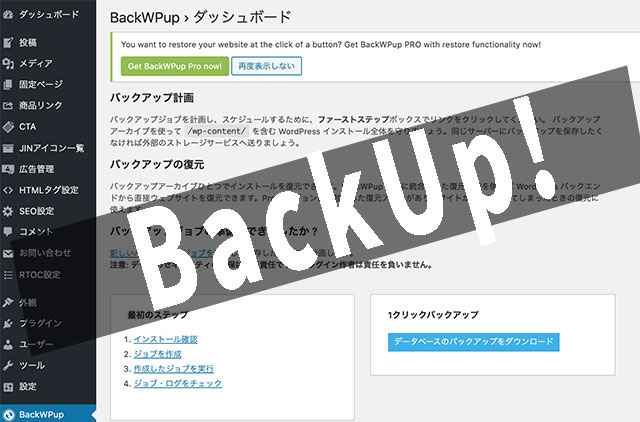
まず、WordPress全体のバックアップを取得しておきましょう。
バックアッププラグインのおすすめはBackWpupです。
WordPressバックアップを取得するプラグインは様々なものがありますが、定期バックアップが無料で取得できるのはBackWpupだけです。
インストール方法や設定方法は以下の動画で解説しています。
バックアップを復元するためにはFTPを利用して手動で復元する必要があります。
ボタン1つで復元をするためには、有料のオプションを購入する必要があります。
手順2. 設定をメモ帳やスクショを使って記録する
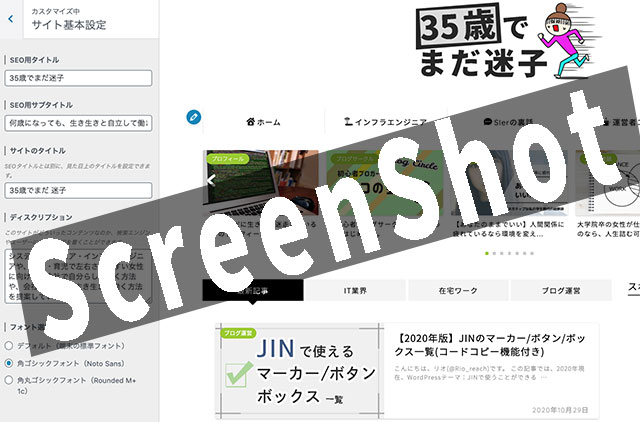
設定が消えることに備えて、WordPressの左メニューの[外観]→[カスタマイズ]の以下の設定を記録しておきましょう。
- サイト基本設定
→サイトタイトルやディスクリプション、サイトアイコンが消えることがあります。 - ヘッダー設定
→サイトロゴやロゴとフレーズの文字サイズ調整などの設定が変更されることがあります。 - SNS設定
→SNSのリンクが消えることがあります。 - メニュー
→ナビゲーションの設定が消えることがあります。 - 追加CSS
→公式マニュアルにも消えるとしっかりと明記されています。
手順3. 【初期デザインから別のデザインをインポートしている場合のみ】いったん、初期のデザインに戻す
すでに着せ替えを1度行っている場合(JINのスタイル2からスタイル3に変更したいといった場合)は、一度デフォルト設定に戻す必要があります。
理由は、複数のデザインをインポートすると、いろんなデザインがミックスされてしまう、というトラブルが発生しているためです。
※初期デザインのまま使っている場合は、「お好みのデザインの着せ替えを行う」へどうぞ。
- JINのスタイルダウンロードページにアクセス
- 「全てデフォルト設定に戻す」のスタイルをダウンロードしてインポート
スタイルのインポート手順は以下のJINのマニュアルをご覧ください。
以下の動画でも解説しています。
手順4. お好みのデザインの着せ替えを行う
着せ替えたいスタイルをダウンロードしてインポートしていきます。
- JINのスタイルダウンロードページにアクセス
- お好みのスタイルをダウンロードしてインポート
スタイルのインポート手順は以下のJINのマニュアルをご覧ください。
※手順3で紹介したマニュアルと同じものになります。
以下の動画でも解説しています。
※手順3で紹介したマニュアルと同じものになります。
手順5. 消えた設定をチェックし、再反映する
デザインの着せ替えができましたら、WordPressの左メニューの[外観]→[カスタマイズ]の
- サイト基本設定
- ヘッダー設定
- SNS設定
- メニュー
- 追加CSS
を確認し、消えている設定があれば、事前に記録した設定を見ながら設定していきましょう。
これで着せ替えは完了です。
まとめ
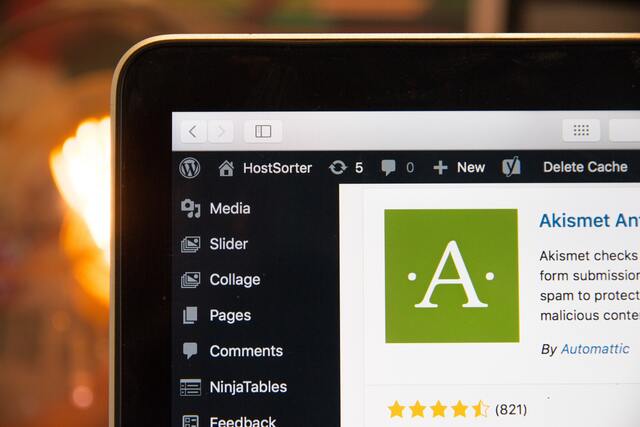
この記事では、JINの着せ替えをやってみようと考えている方向けに、
- 着せ替えのトラブル事例
- デザインを着せ替えたい場合の推奨手順
を紹介していきました。
気軽にデザインの着せ替えができるところがJINの良いポイントなのですが、設定が消えてしまうことがあります。
そんな時でも焦らないように、しっかりと準備をしてからデザインのインポートをしましょう。
また、本ブログ以外にもYouTubeにてブログ運営に役立つ情報を初心者目線を忘れないうちにコツコツ発信しております。
よければコメントやチャンネル登録していただけると嬉しいです。
リオのYouTubeを見てみるブログやYouTubeの更新はTwitterにてお知らせしておりますので、興味がある方はぜひフォローしていただければ嬉しいです!
ここまで読んでいただき、ありがとうございました!